একটি থ্রেড বর্ডার রাউটার একটি থ্রেড নেটওয়ার্ককে অন্যান্য IP-ভিত্তিক নেটওয়ার্কের সাথে সংযুক্ত করে, যেমন Wi-Fi বা ইথারনেট। একটি থ্রেড নেটওয়ার্কে অন্যান্য নেটওয়ার্কের সাথে সংযোগ করার জন্য একটি বর্ডার রাউটার প্রয়োজন।
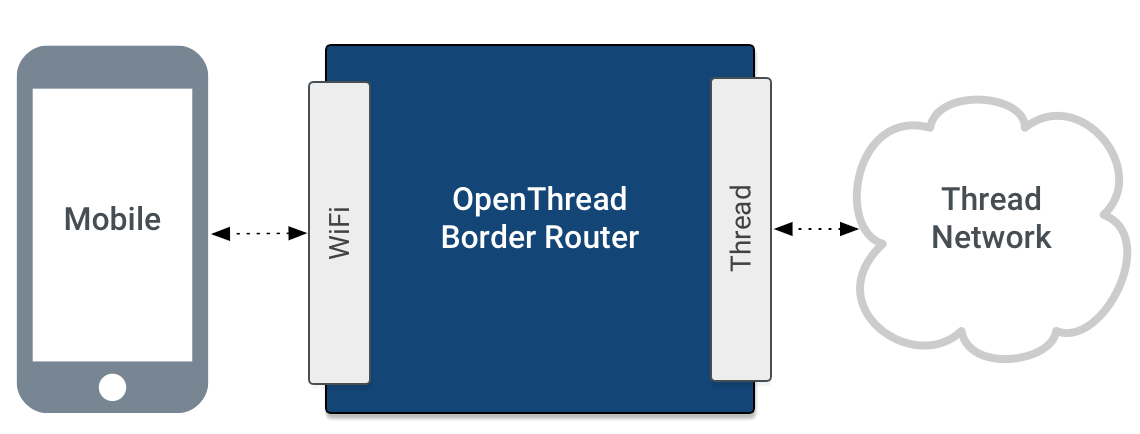
একটি থ্রেড বর্ডার রাউটার ন্যূনতমভাবে নিম্নলিখিত ফাংশন সমর্থন করে:
- থ্রেড এবং ওয়াই-ফাই/ইথারনেট নেটওয়ার্কের মধ্যে দ্বিমুখী আইপি সংযোগ।
- mDNS (একটি Wi-Fi/ইথারনেট লিঙ্কে) এবং SRP (একটি থ্রেড নেটওয়ার্কে) এর মাধ্যমে দ্বিমুখী DNS-ভিত্তিক পরিষেবা আবিষ্কার।
- থ্রেড-ওভার-ইনফ্রাস্ট্রাকচার যা আইপি-ভিত্তিক লিঙ্কগুলিতে থ্রেড পার্টিশনগুলিকে একত্রিত করে।
- বহিরাগত থ্রেড কমিশনিং (উদাহরণস্বরূপ, একটি মোবাইল ফোন) প্রমাণীকরণ এবং একটি থ্রেড নেটওয়ার্কে একটি থ্রেড ডিভাইস যোগদান করার জন্য।

একটি বর্ডার রাউটারের OpenThread এর বাস্তবায়নকে OpenThread Border Router (OTBR) বলা হয়, যা একটি রেডিও কো-প্রসেসর (RCP) ডিজাইনকে সমর্থন করে। আপনার প্ল্যাটফর্ম নির্বাচন করার সময়, RCP ব্যবহার করার নিম্নলিখিত সুবিধাগুলি বিবেচনা করুন:
- আরও সংস্থান: OpenThread হোস্ট প্রসেসরের সংস্থানগুলির সুবিধা নিতে পারে, যা সাধারণত 802.15.4 SoC প্রদান করে তার চেয়ে অনেক বেশি।
- আরও সাশ্রয়ী কার্যকর: 802.15.4 SoC-তে সম্পদের প্রয়োজনীয়তা কমিয়ে দিন, যা আরও সাশ্রয়ী সমাধানের দিকে নিয়ে যেতে পারে।
- ডিবাগ করা সহজ: যেহেতু বেশিরভাগ প্রক্রিয়াকরণ হোস্ট প্রসেসরে ঘটে, আপনি হোস্ট প্রসেসরে আরও সক্ষম ডিবাগিং সরঞ্জাম ব্যবহার করতে পারেন।
- আরও স্থিতিশীল 802.15.4 SoC ফার্মওয়্যার: RCP শুধুমাত্র সাব-MAC এবং PHY প্রয়োগ করে, যে ফ্রিকোয়েন্সি 802.15.4 SoC-এর ফার্মওয়্যার আপডেটের প্রয়োজন তা হ্রাস করে।
- হোস্ট IPv6 নেটওয়ার্ক স্ট্যাকের সাথে সহজে ইন্টিগ্রেশন: হোস্টে OpenThread চালানো হলে হোস্ট IPv6 স্ট্যাকের সাথে আরও সরাসরি ইন্টিগ্রেশন করা যায়।
বৈশিষ্ট্য এবং সেবা
OTBR-তে বেশ কিছু বৈশিষ্ট্য রয়েছে, যার মধ্যে রয়েছে:
- IPv4 নেটওয়ার্কে সংযোগের জন্য NAT64
- একটি থ্রেড নেটওয়ার্কের জন্য IPv6 উপসর্গ পেতে DHCPv6 প্রিফিক্স ডেলিগেশন
- থ্রেড বর্ডার এজেন্ট বহিরাগত কমিশনিং সমর্থন
বর্ডার রাউটার পরিষেবা
OTBR নিম্নলিখিত পরিষেবা প্রদান করে:
- mDNS প্রকাশক - একজন বহিরাগত কমিশনারকে একটি OTBR এবং এর সাথে সম্পর্কিত থ্রেড নেটওয়ার্ক আবিষ্কার করার অনুমতি দেয়
- PSKc জেনারেটর — PSKc কী তৈরির জন্য
OTBR ফায়ারওয়াল
OTBR iptables এবং ipset ব্যবহার করে নিম্নলিখিত ইনগ্রেস ফিল্টারিং নিয়মগুলি বাস্তবায়ন করে:
- অন-লিঙ্ক অ্যাড্রেস সোর্স দিয়ে শুরু করা ইনবাউন্ড প্যাকেট ব্লক করুন, উদাহরণস্বরূপ অফ-মেশ রাউটেবল (OMR) এবং মেশ-লোকাল প্রিফিক্স ভিত্তিক ঠিকানা।
- ইনবাউন্ড ইউনিকাস্ট প্যাকেটগুলি ব্লক করুন যার গন্তব্য ঠিকানা একটি OMR ঠিকানা বা একটি ডোমেন ইউনিকাস্ট ঠিকানা (DUA) নয়।
- ইনবাউন্ড ইউনিকাস্ট প্যাকেটগুলি ব্লক করুন যার উৎস ঠিকানা বা গন্তব্য ঠিকানা লিঙ্ক-স্থানীয়। মনে রাখবেন যে এই নিয়মটি কার্নেল দ্বারা পরিচালিত হয় এবং স্পষ্টভাবে সেট করা হয়নি।

